MicrosoftのCombase.dllは、Windowsプログラムおよびアプリで使用される関数を含むダイナミックリンクライブラリ(DLL)です。 Windows Updateの問題により、このファイルが破損する可能性があります。 存在し、プログラムによって要求されたDLLのバージョンの不一致が原因でさえ、このエラーcombase.dllが見つからないか、combase.dllが見つからない場合があります。 この問題を修正する方法を以下で見てみましょう。
目次
修正1:システムファイルチェッカーの使用
Windowsは、コンピュータのファイルの問題をチェックするユーティリティシステムファイルチェッカーを提供します。 以下のコマンドでコンピューターをスキャンできますが、combase.dllファイルに問題はありません。
ステップ1:をクリックします ウィンドウズ ボタンと検索バーに入力します cmd. 選択する 管理者として実行. クリック はい プロンプトが表示されたら、ユーザーアカウント制御(UAC)ポップアップで。

ステップ2:以下のコマンドを入力して、を押します 入力.
sfc / scannow
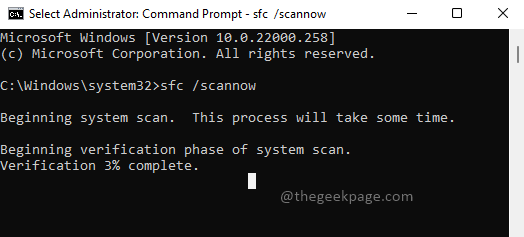
ステップ3:スキャンが完了するのを待ちます。 スキャンの完了後、結果を確認します。 エンドチェックインの結果でアクションが必要かどうか。
手順4:問題が解決したかどうかを確認します。
修正2:DISM(ディスクイメージのサービスと管理)コマンドツールの使用
Windowsイメージをクリーンアップすることにより、システムの状態を復元することができます。 これにより、障害のあるファイルが置き換えられ、新しいファイルに配置されます。 これは、ファイルに障害がある場合にcombase.dllが見つからない問題を克服するのに役立ちます。
ステップ1:をクリックします ウィンドウズ ボタンと検索バー コマンドプロンプトと入力します. 選択する 管理者として実行。 クリック はい プロンプトが表示されたら、ユーザーアカウント制御(UAC)ポップアップで。

ステップ2:以下のコマンドを入力して、を押します 入力.
DISM.exe / Online / Cleanup-image / Restorehealth
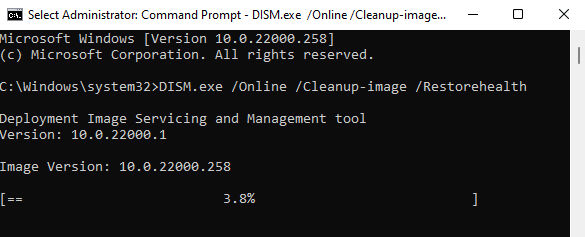
手順3:コマンドの実行を待ちます。 問題が解決しない場合は、解決されているはずです。
ステップ4:エラーが解決されたかどうかを確認します。
修正3:DLLの登録
あなたはcombase.dllを再登録して、それがあなたのエラーを解決するかどうかをチェックすることを試みることができます。
ステップ1:をクリックします ウィンドウズ ボタンと検索バー コマンドプロンプトと入力します. 選択する 管理者として実行。

ステップ2:以下のコマンドを入力して、を押します 入力.
ق32 combase.dll
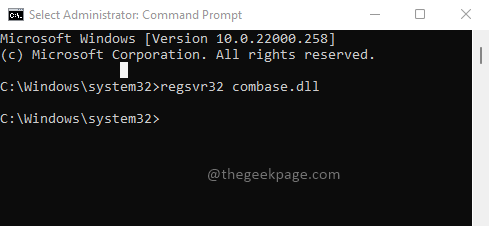
手順3:問題が解決したかどうかを確認します。
修正4:Windowsを更新する
WindowsUpdateでも問題が解決する場合があります。 以下の手順でウィンドウを更新してみてください。
ステップ1:を押します Win + R キー、タイプ ms-設定:windowsupdate、 を押して 入力.

ステップ2:をクリックします 今すぐインストール 可能な場合は、ボタンをクリックして更新をインストールします。
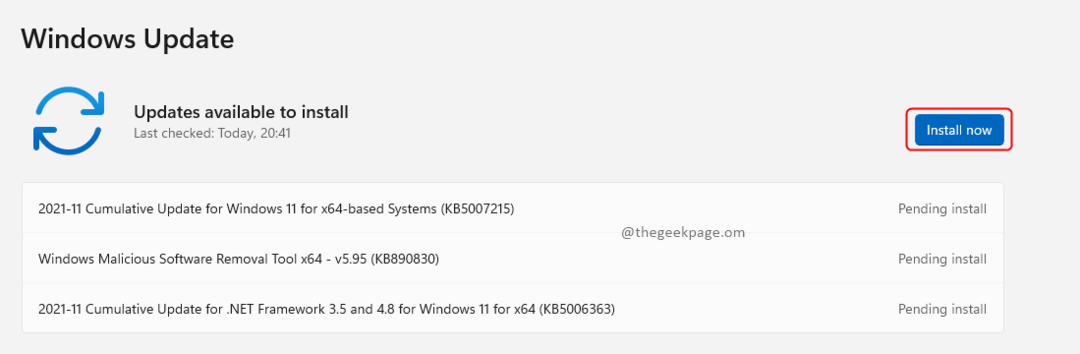
ステップ3:問題を再確認します。
修正5:PCをリセットする
他に何も機能していないようで、それでもcombase.dllが見つからないという問題が発生する場合は、コンピューターをリセットしてみてください。
ステップ1:を押します Win + R キー、タイプ ms-設定:回復、 を押して 入力.
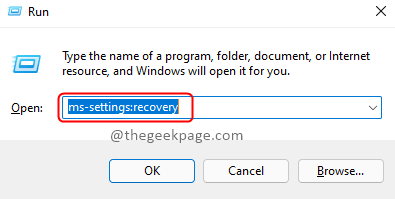
ステップ2:をクリックします PCをリセット ボタン。

ステップ3:[このPCウィンドウをリセット]で、オプションを選択します 私のファイルを保管してください と クラウドダウンロード 再インストール用。
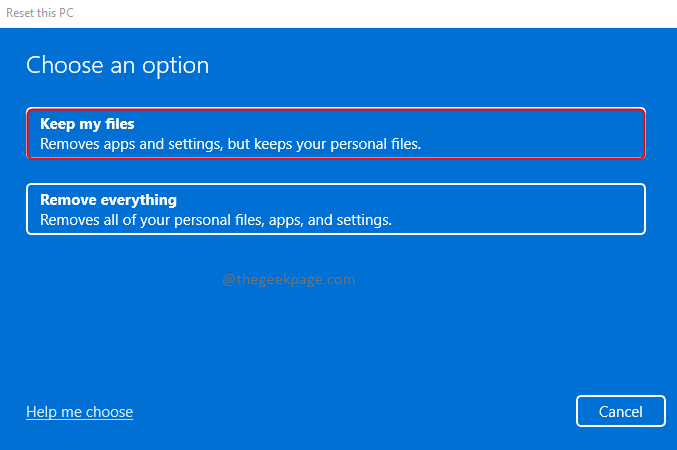
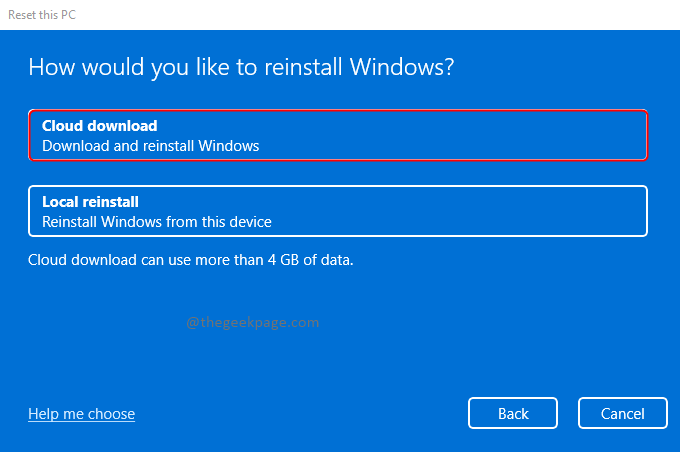
ステップ4:再インストール後、PCを再起動し、問題を確認します。 それは今までに解決されているはずです。
それで全部です! この問題に対する他の修正をご存知の場合は、コメントしてお知らせください。 どの修正があなたのために働いたか、コメントして、他の人に知らせてください。 読んでくれてありがとう。

